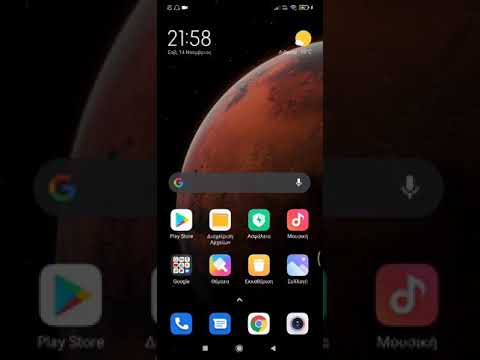Η απόκρυψη κειμένου μέσα σε ένα αρχείο εικόνας είναι ένα από τα κόλπα που χρησιμοποιούνται στη Στεγανογραφία. Χρησιμοποιώντας αυτό το κόλπο, μπορείτε να αποκρύψετε τυχόν πληροφορίες κειμένου ή ένα μήνυμα μέσα σε ένα αρχείο εικόνας, ανεξάρτητα από το πόσο καιρό είναι οι πληροφορίες ή το μήνυμά σας. Λοιπόν, ας δούμε πώς να το κάνουμε. Ακολουθήστε τα παρακάτω βήματα.
Βήματα

Βήμα 1. Επιλέξτε ένα αρχείο εικόνας
Για παράδειγμα: XXX.jpg

Βήμα 2. Τοποθετήστε αυτήν την εικόνα σε μία από τις μονάδες δίσκου του συστήματος του υπολογιστή σας (εκτελείται μόνο σε λειτουργικό σύστημα Windows)
Ας πούμε ότι το τοποθετείτε
:ΡΕ
οδηγώ.

Βήμα 3. Ανοίξτε τη γραμμή εντολών
(Πατήστε Windows+R, πληκτρολογήστε «cmd» και πατήστε το πλήκτρο «Enter»)

Βήμα 4. Πληκτρολογήστε την ακόλουθη εντολή:
CD..
και πατήστε το πλήκτρο "Enter". Επαναλάβετε αυτό το βήμα μέχρι να φύγετε με
Γ: \>
στο παράθυρο της γραμμής εντολών. Δείτε αυτήν την εικόνα:

Βήμα 5. Τώρα, πληκτρολογήστε
ΡΕ:
και πατήστε το πλήκτρο "Enter". Δείτε αυτήν την εικόνα: Τώρα, η γραμμή εντολών σας είναι σε θέση να εντοπίσει
ΡΕ:
οδηγώ.

Βήμα 6. Πληκτρολογήστε την ακόλουθη εντολή πολύ προσεκτικά:
ηχώ "Πληκτρολογήστε το μήνυμά σας εδώ" >> "XXX.jpg"
και πατήστε το πλήκτρο "Enter". Λάβετε υπόψη τα κενά που δίνονται και τα στηρίγματα που έβαλα στην εντολή. Δείτε αυτήν την εικόνα:

Βήμα 7. Εάν όλα πήγαν τέλεια, το κείμενό σας έχει κρυφτεί στο αρχείο εικόνας XXX.jpg

Βήμα 8. Για να δείτε το κρυφό κείμενο, κάντε δεξί κλικ στο αρχείο εικόνας «XXX.jpg» και ανοίξτε το με το «Σημειωματάριο»
Θα δείτε κάτι όπως φαίνεται σε αυτήν την εικόνα: Αυτές είναι στην πραγματικότητα οι πληροφορίες της εικόνας σας σε κρυπτογραφημένη μορφή. Δεν έχεις καμία σχέση με αυτό.

Βήμα 9. Απλώς, μετακινηθείτε προς τα κάτω μέχρι το τέλος ή συνεχίστε να πατάτε το πλήκτρο «Page dn»

Βήμα 10. Εδώ είστε
Μπορείτε να δείτε το κείμενο (πληκτρολογήσατε στο βήμα 6) σε απλή αναγνώσιμη μορφή στο τέλος. Δείτε αυτό το επισημασμένο κείμενο στην εικόνα: Μπορείτε να ελέγξετε τι πληκτρολόγησα στην εικόνα που εμφανίζεται στο βήμα 6.

Βήμα 11. Μπορείτε επίσης να αποκρύψετε ένα αρχείο μέσα σε ένα αρχείο εικόνας. Διαβάστε πώς να αποκρύψετε ένα αρχείο σε ένα αρχείο εικόνας
Συμβουλές
- Μπορείτε επίσης να στείλετε αυτό το αρχείο εικόνας XXX-j.webp" />
- Η εικόνα θα λειτουργεί όπως κάθε άλλο κανονικό αρχείο εικόνας επέκτασης.jpg. Αυτό το τέχνασμα δεν θα επηρεάσει τις ιδιότητες της εικόνας με κανένα τρόπο.
Προειδοποιήσεις
- Λάβετε υπόψη σας τα κενά που δίνονται στην εντολή και επίσης τα στηρίγματα τοποθέτησης όπως φαίνεται.
- Mayσως χρειαστείτε δικαιώματα διαχειριστή για να εκτελέσετε τη γραμμή εντολών, ώστε να συνδεθείτε καλύτερα ως διαχειριστής.
- Αυτό το κόλπο λειτουργεί μόνο σε συστήματα υπολογιστών που εκτελούνται σε πλατφόρμα Windows.